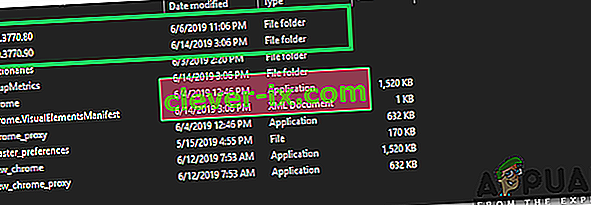Kada se Google Chrome ne otvori, bez ikakvih pogrešaka problem je najvjerojatnije povezan s oštećenim dodatkom ili dodatkom koji nije programiran za pozivanje / prikazivanje pogrešaka jer je Chrome proširenje i neće prikazivati nikakve pogreške . Ono što se događa je da kada pokrenete Chrome, dodatak ili proširenje pokreće unutarnju pogrešku zbog koje se Chrome zatvara. Budući da je ovaj problem u Chrome profilu, ne trebamo ponovno instalirati ili brisati Chrome. Jednostavno ćemo ponovno stvoriti profil sa zadanim dodacima i postavkama.
Popravite oštećene datoteke sustava
Preuzmite i pokrenite Restoro za skeniranje korumpirane datoteke iz ovdje , ako se datoteke nalaze se korumpiranih i nestalih ih popraviti, a zatim provjerite je li to riješiti problem, ako ne onda nastaviti s Solutions navedene u nastavku.
Chrome se neće otvoriti i neće prikazati nikakve pogreške
Držite tipku Windows i pritisnite R da biste otvorili dijaloški okvir Pokreni. U dijaloški okvir za pokretanje koji se otvori upišite sljedeće ovisno o vašim operativnim sustavima.
Ako koristite Windows XP
% USERPROFILE% \ Local Settings \ Application Data \ Google \ Chrome \ User Data \Ako koristite Windows 7 / Vista / 8 / 8.1 / 10
% LOCALAPPDATA% \ Google \ Chrome \ Korisnički podaci \
Kliknite U redu. Otvorit će se Windows Explorer s hrpom mapa, desnom tipkom miša kliknite mapu koja se naziva zadana mapa i odaberite preimenovanje, preimenujte ovu mapu u default.old. Ako vam kaže da se Chrome već koristi, spremite ove korake, ponovo pokrenite računalo i bez pokušaja otvaranja Chromea ponovite korake. Nakon što je zadana mapa uspješno preimenovana u "default.old", Chrome će se otvoriti bez problema. Svakako zapišite koja proširenja instalirate kako biste mogli nadzirati koje određeno proširenje nije kompatibilno ili uzrokuje korupciju.
2. način: Ponovna inicijalizacija .dll datoteke za Chrome
Moguće je da je datoteka .dll za Chrome oštećena zbog čega se aplikacija ne učitava ispravno. Stoga ćemo u ovom koraku ponovno pokrenuti "Chrome.dll". Da biste to učinili:
- Pravo - kliknite na „ Google Chrome ” prečac i odaberite je „ Otvoreno File Location ” opciju.

- Trebala bi postojati jedna ili više mapa koje su imenovane brojevima, otvorite ih jednu po jednu i desnom tipkom miša kliknite " Chrome . dll ”.
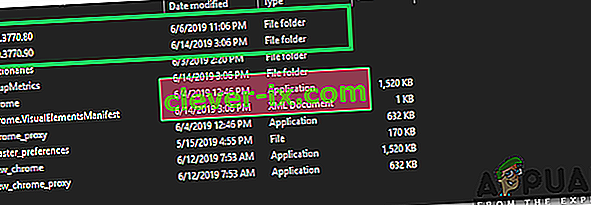
- Odaberite “Delete” i pričekajte da se datoteke izbrišu.
- Sada istovremeno pritisnite tipke " Windows " + " R " i upišite " cmd ".
- Pritisnite istovremeno tipke " Shift " + " Ctrl " + " Enter " da biste dodijelili administrativne povlastice.

- Upišite sljedeće naredbe i pritisnite " Enter ".
netsh winsock resetiranje ipconfig / flushdns
- Pričekajte da se postupak dovrši i ponovno pokrenite računalo.
- Otvorite Chrome i provjerite nastavlja li problem.
3. metoda: onemogućite antivirus
U nekim je slučajevima uočeno da je onemogućavanje antivirusa riješilo taj problem. Stoga se preporučuje da onemogućite sve antivirusne / sigurnosne programe instalirane na računalu, bilo da je to zadani Windows Defender ili bilo koja druga sigurnosna aplikacija.